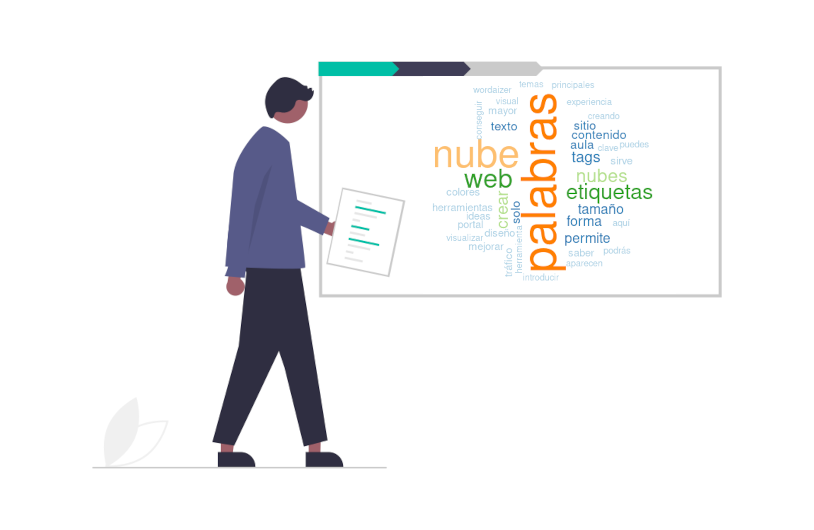
Una nube de palabras o wordcloud nos sirve para visualizar la frecuencia de palabras dentro de un texto.
En este tutorial, usaremos el artículo de inteligencia artificial de Wikipedia para construir nuestra nube de palabras usando las bibliotecas tm y wordcloud.
Instalación de pre-requisitos #
Para un mejor manejo de los paquetes, aquí vamos a utilizar la biblioteca pacman, esta nos permitirá hacer una instalación y activación de las bibliotecas de manera rápida. Recuerde instalar Rtools y la versión más reciente de R si está usando Windows.
# install.packages("pacman") # Si no tiene instalada la Biblioteca Pacman ejecutar esta línea de código
library("pacman")
Bibliotecas adicionales requeridas, instaladas y abiertas con pacman.
p_load("tm") # Biblioteca para realizar el preprocesado del texto,
p_load("tidyverse") # Biblioteca con funciones para manipular datos.
p_load("wordcloud") # Biblioteca para graficar nuestra nube de palabras.
p_load("RColorBrewer") # Biblioteca para seleccionar una paleta de colores de nuestra nube de palabras.
Importación del texto #
Para este ejemplo, descargamos nuestro artículo de formato texto de un repositorio, guardamos la dirección web en articulo_IA y lo descargamos usando la función read_file(). También puede usar los directorios locales para importar un texto de su preferencia. Si desea descargar el archivo que usamos en este ejemplo puede hacer hacerlo ejecutando download.file("https://gist.github.com/EverVino/7bdbbe7ebdff5987970036f52f0e384f/raw/3a1997b6f9e3471555a941f8812ada0cef84977d/gistfile1.txt", paste(getwd(),"/texto.txt", sep="")) en la línea de comando de R, esto descargará el archivo y lo guardara en la carpeta de trabajo de R con el nombre de texto.txt.
Para saber la carpeta de trabajo puede ejecutar getwd(). puede cambiar la carpeta de trabajo con la función setwd("/nuevo_directorio_trabajo/").
Luego de importar el texto, vamos a convertirlo en un objeto tipo Source, esto facilitará la minería del texto y su posterior modificación.
articulo_IA <- "https://gist.github.com/EverVino/7bdbbe7ebdff5987970036f52f0e384f/raw/3a1997b6f9e3471555a941f8812ada0cef84977d/gistfile1.txt"
texto <- read_file(articulo_IA)
read_file(dir): Función de la bibliotecatidyverseque nos permite importar archivos de texto. El resultado de la función es un vector de un sólo elemento.dires la direción local o url con el nombre del archivo de formato txt a importar.
-
VCorpus (x, readerControl(y)): Dondexes un objeto del tipoSource, se recomienda que sea un objeto del tipoVectorSource. ParareaderControl(y)yes una lista de parámetros para leerx. -
VectorSource(vector): Convierte una lista o vector a un objeto tipo VectorSource.
Preprocesado de texto #
Una vez importado el texto, tenemos que eliminar la palabras que actúan como conectores, separadores de palabras , de oraciones, y números que no aportarán al análisis del texto, para ello usamos la función tm_map() que nos permite aplicar funciones al texto del Corpus.
texto <- tm_map(texto, tolower)
texto <- texto %>%
tm_map(removePunctuation) %>%
tm_map(removeNumbers) %>%
tm_map(removeWords, stopwords("spanish"))
texto <- tm_map(texto, removeWords, c("puede", "ser", "pues", "si", "aún", "cómo"))
texto <- tm_map(texto, stripWhitespace)
-
tm_map(text, funcion_de_transformacion, parametros_de_funcion): Transforma el contenido de texto de un objetoCorpusoVCorpus, aplicando las funciones de transformación de texto. -
tolower: Función de transformación de texto, usado para convertir todas la mayúsculas a minúsculas. -
removeNumber: Función para eliminar los números del texto. -
removeWord: Función para remover palabras, -
stopword("lang"): Lista de palabras conectoras en el lenguaje lang, es argumento de la funciónremoveWord. -
stripWhitespace: Función para remover los espacios blancos de un texto.
Nótese que usamos ambas notaciones para transformar el texto del Corpus, la notación normal tm_map(x, FUN) y también la notación de la biblioteca de tydiverse pipeoperator >%>, que toma como argumento inicial el resultado de la anterior función.
Si quiere observar los cambios del texto puede ejecutar en la consola writeLines(as.character(texto[[1]])), esto imprimirá el resultado en la consola.
Construyendo la tabla de frecuencia #
PlainTextDocument: Convierte texto a un objeto tipo PlainTextDocument. Para el ejemplo, convierte unVCorpusaPlainTextDocumentel cuál contiene metadatos y nombres de las filas, haciendo factible la conversión a un matriz.
DocumentTermMatrix(texto): Convierte texto a un objeto tipo term-document matrix. Es un objeto que va a contener la frecuencia de palabras.
tabla_frecuencia <- cbind(palabras = tabla_frecuencia$dimnames$Terms,
frecuencia = tabla_frecuencia$v)
Extraemos los datos que nos interesan del objeto tabla_frecuencia y los juntamos con cbind().
Ejecutando en la consola View(tabla_frecuencia) notamos que es un objeto, para acceder a sus valores usamos el símbolo $ dicho de otra manera: para acceder a las palabras usamos tabla_frecuencia$dimnames$Terms y para su correspondientes frecuencia en el texto tabla_frecuencia$v.
# Convertimos los valores enlazados con cbind a un objeto dataframe.
tabla_frecuencia<-as.data.frame(tabla_frecuencia)
# Forzamos a que la columna de frecuencia contenga valores numéricos.
tabla_frecuencia$frecuencia<-as.numeric(tabla_frecuencia$frecuencia)
# Ordenamos muestra tabla de frecuencias de acuerdo a sus valores numéricos.
tabla_frecuencia<-tabla_frecuencia[order(tabla_frecuencia$frecuencia, decreasing=TRUE),]
Con estos últimos ajustes ya tenemos nuestra tabla de frecuencias para graficarla.
Puede verificar los resultados ejecutando en la consola head(tabla_frecuencia)
Graficando nuestra nube de palabras #
Una vez obtenida nuestra tabla de frecuencia sólo es necesario aplicar la función wordcloud().
wordcloud(words = tabla_frecuencia$palabras,
freq = tabla_frecuencia$frecuencia,
min.freq = 5,
max.words = 100,
random.order = FALSE,
colors = brewer.pal(8,"Paired"))

wordcloud(word, freq, min.freq, max.words, random.order, color): Función para graficar la frecuencia de palabras, el tamaño de la palabra graficada será proporcional a la frecuencia de la misma. Esta función grafica las palabras enwordcon sus respectivas frecuenciasfreq, sólo usará las palabras que como mínimo tenga una frecuencia mínimamin.freq, la cantidad de palabras en graficadas es igual amaxwords, las posiciones podrán ser aleatorias o no, dependiendo del valor derandom.order, los colores estan dados en forma de lista encolors.brewer.pal(n, "paleta"): Devuelvenvalores de lapaleta. Para la funciónbrewer.pal()puede usar las paletas"Dark2","Set1","Blues"entre otros.
Cada vez que ejecute la función le mostrará diferentes resultados, para evitarlo si así se desea, puede fijar un estado inicial para generar números aleatorios que utiliza la función wordcloud. Use: set.seed(1234) para este propósito (puede alterar el valor del argumento numeral para diferentes resultados).
Guardando nuestra nube de palabras #
Usamos la función png() para guardar la gráfica que se genera usando wordcloud. También puede usar otras funciones como jpeg, svg y otros.
Nótese que usamos la función png() y dev.off() antes y despues de la función generadora de la grafica wordcloud()
png("nombre.png", with, height, res) ... dev.off(): Guarda el gráfico generado en formatopng, dentro del directorio actual de trabajo. Lo guarda con el nombre"nombre.png"con el ancho y alto en pixeles dewithyheightrespectivamente; y con la resoluciónresen ppi. Condev.off()concluimos la obtención de datos depng().
Otra biblioteca muy utilizada para generar una nube de palabras es wordcloud2, esta posee muchos más parámetros para modificar la apariencia de la nube, pero teniendo en cuenta que R está optimizado para realizar tratamiento de datos y no tanto para dibujar palabras, es recomendable usar otras opciones online o programas de diseño gráfico, si queremos mejores resultados. Y usar R para la obtención de la tabla de frecuencia de las palabras.
Nota: Existen palabras que pueden derivar de una misma palabra y expresan el mismo significado, como ser nube, nubes, nubarrón, que estan diferenciadas aquí en este ejemplo, estos requieren la aplicación adicional de una función que contemple estas variaciones linguisticas, lamentablemente a la fecha no hay una función equivalente para el español para R. Sin embargo si realiza el análisis de palabras en inglés puede usar tm_map(Corpus_en_ingles, stemDocument, language="english").
Finalmente antes de concluir cerramos las bibliotecas abiertas con pacman. La ventaja de hacer esto se ve cuando manejamos diferentes bibliotecas que tienen funciones con el mismo nombre, al cerrar las bibliotecas con conflictos, nos evitamos de especificar en el código a que biblioteca de R nos referimos.